Phế liệu trong quá trình sản xuất¶
Trong quá trình sản xuất, nhu cầu loại bỏ các thành phần sản xuất hoặc thành phẩm có thể phát sinh. Điều này có thể cần thiết nếu một thành phần hoặc sản phẩm bị hư hỏng hoặc không sử dụng được vì bất kỳ lý do nào khác.
Theo mặc định, việc loại bỏ một thành phần hoặc sản phẩm hoàn thiện sẽ loại bỏ nó khỏi kho vật lý và đặt nó vào một vị trí ảo có tên là Vị trí ảo/Phế liệu. Vị trí ảo không phải là một không gian vật lý, mà là một chỉ định trong Odoo được sử dụng để theo dõi các mặt hàng không còn trong kho vật lý.
Xem thêm
Để biết thêm thông tin, hãy xem tài liệu về các loại locations <../../inventory/warehouses_storage/inventory_management> khác nhau.
Có thể loại bỏ các thành phần khỏi cả ứng dụng Manufacturing và mô-đun Shop Floor trước khi lệnh sản xuất (MO) liên quan được đóng lại. Chỉ có thể loại bỏ các sản phẩm hoàn thiện khỏi ứng dụng Manufacturing và chỉ sau khi đóng MO liên quan.
Mẹo
Có thể xem đơn hàng phế liệu bằng cách điều hướng đến . Mỗi đơn hàng phế liệu hiển thị ngày và giờ tạo đơn hàng, cùng với sản phẩm và số lượng đã bị loại bỏ.
Để xem tổng số lượng của từng mặt hàng đã loại bỏ, hãy điều hướng đến , sau đó xóa bộ lọc Internal khỏi thanh Search... để hiển thị tất cả các vị trí ảo. Từ danh sách, hãy chọn vị trí Virtual Locations/Scrap.
Cửa sổ pop-up phế liệu¶
Việc loại bỏ các thành phần và sản phẩm hoàn thiện được thực hiện thông qua cửa sổ bật lên Scrap. Có thể truy cập cửa sổ bật lên từ MO ở phần phụ trợ hoặc mô-đun Shop Floor.
Linh kiện phế liệu từ Sản xuất¶
Để loại bỏ một thành phần khỏi MO, hãy bắt đầu bằng cách điều hướng đến , sau đó chọn một MO. Ở đầu MO, nhấp vào nút Scrap để mở cửa sổ bật lên Scrap.
Phế liệu thành phẩm từ Sản xuất¶
Để loại bỏ một sản phẩm hoàn thiện khỏi MO, hãy bắt đầu bằng cách điều hướng đến . Chọn một MO đang mở, sau đó nhấp vào nút Sản xuất tất cả để đóng nó.
Để chọn MO đã đóng, hãy điều hướng đến , xóa bộ lọc Việc cần làm khỏi thanh Tìm kiếm..., sau đó chọn MO mong muốn.
Sau khi đóng, hãy nhấp vào nút Scrap ở đầu MO để mở cửa sổ bật lên Scrap.
Linh kiện phế liệu từ Xưởng sản xuất¶
Để loại bỏ một thành phần khỏi mô-đun Shop Floor, hãy bắt đầu bằng cách điều hướng đến . Sau đó, nhấp vào nút ⋮ (ba dấu chấm dọc) trên thẻ MO hoặc chọn một trung tâm làm việc từ điều hướng trên cùng và nhấp vào nút ⋮ (ba dấu chấm dọc) trên thẻ lệnh làm việc.
Cả hai phương pháp đều mở cửa sổ bật lên Bạn muốn làm gì?. Nhấp vào nút Scrap trên cửa sổ để mở cửa sổ bật lên Scrap.
Cửa sổ pop-up phế liệu¶
Sau khi mở cửa sổ pop-up phế liệu bằng một trong các phương pháp chi tiết ở trên<manufacturing/management/scrap-window> `, chọn thành phần hoặc sản phẩm hoàn thiện đang bị loại bỏ từ menu thả xuống :guilabel:`Sản phẩm.
Trong trường Số lượng, nhập số lượng cần loại bỏ.
Theo mặc định, trường Source Location được đặt thành vị trí tiền sản xuất của kho, trong khi trường Scrap Location được đặt thành vị trí Virtual Locations/Scrap. Nếu cần thay đổi vị trí nguồn hoặc vị trí phế liệu, hãy chọn một vị trí khác từ menu thả xuống tương ứng.
Bật hộp kiểm Bổ sung số lượng phế liệu nếu cần tạo lệnh lấy hàng để thay thế các thành phần đã loại bỏ sau khi xác nhận lệnh loại bỏ. Tùy chọn này chỉ nên được bật cho các kho có bật chế tạo two-step <../basic_setup/two_step_manufacturing> hoặc three-step <../basic_setup/three_step_manufacturing>, vì các thành phần không được lấy như một phần của quy trình sản xuất one-step <../basic_setup/one_step_manufacturing>.
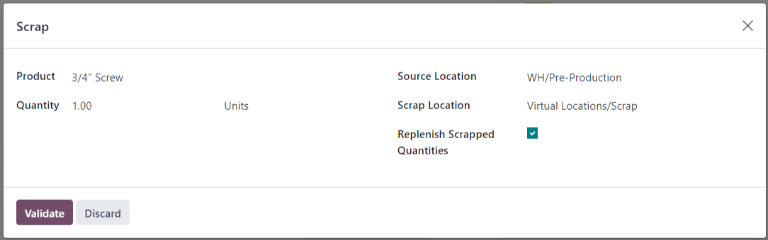
Nhấp vào nút Scrap để loại bỏ thành phần đã chọn. Sau khi một hoặc nhiều lệnh loại bỏ được tạo, nút thông minh Scraps sẽ xuất hiện ở đầu màn hình. Nhấp vào nút đó để xem danh sách tất cả các lệnh loại bỏ cho MO.
Nếu lệnh lấy hàng được tạo tự động để bổ sung các thành phần đã loại bỏ, bạn có thể truy cập lệnh đó bằng cách mở ứng dụng , nhấp vào nút # To Process trên thẻ Pick Components và chọn lệnh.